
- •4 Источники 84
- •Предмет курса
- •Пояснения к программе курса
- •Пояснения к плану курса
- •Пояснения к изучению теоретической части
- •Пояснения к темам курса
- •Пояснения к практическому заданию
- •Теоретическая часть
- •Организация внешней памяти на магнитных дисках
- •Файловые системы
- •Цели и задачи файловой системы
- •Файловая система fat
- •Файловая система ntfs
- •Возможности ntfs 5.0
- •Управление дисками
- •Структуры дисков
- •Основная структура
- •Динамическая структура
- •Типы томов
- •Оснастка "Управление дисками".
- •Настройка разрешений файловой системы
- •Определение действующих разрешений для файлов и папок
- •Настройка общих папок
- •Подключение к общим папкам
- •Консоль управления mmc
- •Службы Windows
- •Средства мониторинга
- •Диспетчер задач (Task Manager)
- •Оснастка Просмотр событий (Event Viewer)
- •Оснастка Производительность (Performance)
- •Настройка способов представления информации
- •Оснастка Performance Logs and Alerts
- •Системные утилиты
- •System Information (Сведения о системе)
- •System Configuration (Настройка системы)
- •Odbc Data Source Administrator (Источники данных (odbc))
- •Учетные записи пользователей и групп
- •Создание пользовательской учетной записи
- •Управление локальными группами
- •Создание локальной группы
- •Изменение членства в локальной группе
- •Профили пользователей
- •Настройки, хранящиеся в профиле пользователя
- •Структура профиля пользователя
- •Политики безопасности
- •Политики учетных записей
- •Локальные политики
- •Аудит локальной системы
- •Активизация аудита
- •Настройка и просмотр параметров аудита для папок и файлов
- •Область действия настроек аудита
- •Отключение аудита файлов и папок
- •Локальные вычислительные сети
- •Классификация локальных сетей
- •Рабочие группы
- •Стек протоколов tcp/ip
- •Адресация в tcp/ip-сетях
- •Структура ip адреса
- •Использование масок
- •Протокол dhcp
- •Утилиты диагностики tcp/ip
- •Утилита ipconfig
- •Утилита ping
- •Утилита netstat
- •Управление сетевыми подключениями
- •Служба каталогов Active Directory
- •Назначение службы каталогов
- •Виртуальные частные сети (vpn)
- •Работа с реестром
- •Структура реестра
- •Расположение реестра
- •Импорт и экспорт настроек реестра
- •Способы редактирования реестра
- •Установка параметров безопасности для реестра
- •Удаленный доступ к рабочему столу (Remote Desktop)
- •Разрешение удаленного доступа
- •Запуск и конфигурирование сеанса удаленного доступа
- •Выход из сеанса
- •Автоматизация деятельности администратора
- •Выполнение заданий по расписанию (Task Scheduler)
- •Стандартные объекты wsh
- •Резервное копирование
- •Резервное копирование системных файлов
- •Восстановление системных данных
- •Клонирование ос
- •Источники
/a – список всех подключений и прослушивающихся портов.
/e – статистика для Ethernet.
/n – список всех подключений и портов в числовом формате.
/s – статистика для перечисленных четырех протоколов.
<interval> – интервал в секундах, через который утилита выводит требуемую информацию (для прекращения вывода – CTRL+C).
Управление сетевыми подключениями
Все операции по конфигурированию сетевых средств осуществляются в папке Network Connections (Сетевые подключения) (Рисунок 48). В этой папке создаются все поддерживаемые операционной системой подключения. Папка располагается на панели управления.
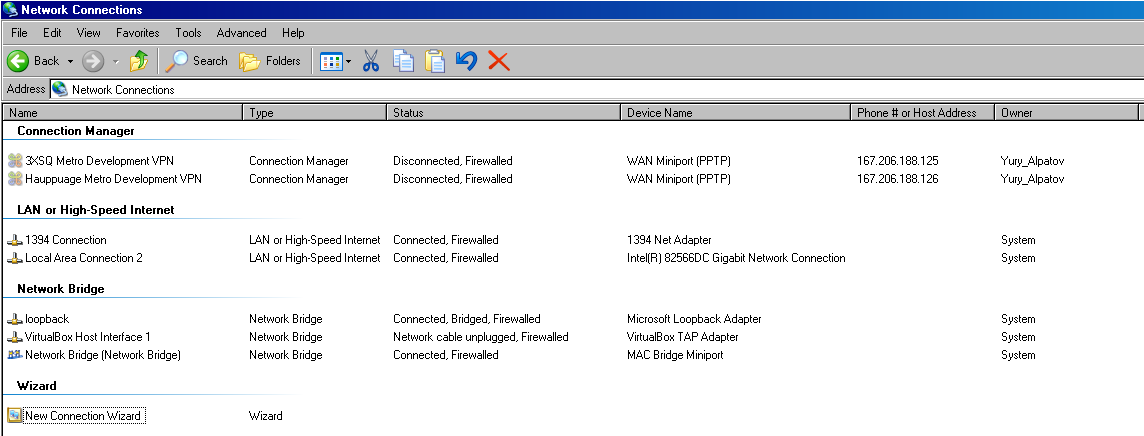
Рисунок 48 Папка Сетевые подключения (Network Connections)
Для того чтобы внести какие-либо изменения в конфигурацию локальной сети, щелкните на кнопке Изменение настроек подключения (Properties) (в контекстном меню над соответствующем подключении). На экране появится диалоговое окно свойств сетевого подключения. Если вы хотите изменить аппаратные настройки сетевого адаптера, щелкните на кнопке Настроить (Configure), а для того чтобы при подключении к локальной сети в области уведомлений Windows XP отображался графический индикатор, установите флажок рядом с функцией При подключении вывести значок в области уведомлений (Show icon in notification area when connected).

Рисунок 49 Окно настройки сетевого подключения
Если ваша локальная сеть работает с использованием протокола TCP/IP, необходимо настроить его параметры в соответствии с действующей сетевой конфигурацией. Для этого выделите пункт Протокол Интернета (TCP/IP) (Internet Protocol (TCP/IP)) в окне Подключение по локальной сети: свойства (Local Area Connection Properties) и нажмите на кнопку Свойства (Properties). На экране появится окно настройки протокола TCP/IP.
Локальные подключения создаются автоматически, если компьютер подключен к сети и на нем установлен сетевой адаптер. Если на компьютере несколько адаптеров, для каждого создается отдельное подключение. Если сетевые подключения недоступны, надо подключить компьютер к сети или создать другой тип подключений. При работе но протоколу TCP/IP на компьютерах используются IP-адреса. Windows XP предоставляет несколько вариантов настройки IP-адресации.
Вручную IP-адреса, назначенные вручную, называются статическими, так как они постоянны и не изменяются. Обычно статические IP-адреса назначаются на серверах под управлением Windows. При этом для нормальной работы сервера в сети требуется также определить остальные параметры.
Динамически DHCP-сервер (если он есть в сети) назначает динамические IР-адрсса при загрузке компьютера. Эти адреса могут изменяться со временем. По умолчанию включен именно этот режим.
Альтернативно Если компьютер настроен на работу с протоколом DHCP, a DHCP-сервер недоступен, Windows ХР автоматически назначает альтернативные частные IP-адреса. По умолчанию альтернативные IP-адреса выбираются из диапазона 169.254.0.1 — 169.254.255.254, а маска подсети имеет значение 255.255.0.0. Кроме того, иногда настраивают собственные альтернативные IP-адреса, что особенно удобно при работе с портативным компьютером.
При назначении статического IP-адреса надо указать сам IP - адрес, маску подсети, а при необходимости и основной шлюз. Если сеть напрямую подключена к Интернету, в котором для нее выделен определенный набор IP-адресов, следует использовать именно их. Если компьютер расположен в частной сети, не подключенной напрямую к Интернету, используются частные IP-адреса

Рисунок 50 Окно настройки протокола TCP/IP
Введите IP-адрес своего компьютера в поле Использовать следующий IP-адрес (IP Address), а в поле Маска подсети (Subnet mask) — маску подсети. Если в локальной сети используется шлюз, укажите его IP-адрес в поле Основной шлюз (Default gateway). В том случае, если в сети предусмотрено использование DNS-серверов, укажите IP-адреса первичного и вторичного DNS-серверов в полях Предпочитаемый DNS-сервер (Preferred DNS server) и Альтернативный DNS-cepвер (Alternate DNS server).
